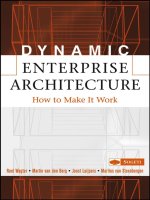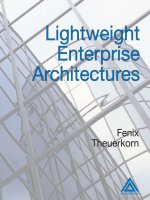Hướng dẫn sử dụng phần mềm Enterprise Architect
Bạn đang xem bản rút gọn của tài liệu. Xem và tải ngay bản đầy đủ của tài liệu tại đây (668.56 KB, 25 trang )
Đề Tài : Hướng dẫn sử dụng phần mềm Enterprise
Architect
Giáo viên hướng dẫn : Nguyễn Trung Phú
NỘI DUNG BÁO CÁO
GIỚI THIỆU TỔNG QUAN
1.Lịch sử phát triển.
2.Hướng dẫn cài đặt.
3.Các phiên bản phát triển.
4.Một số tính năng nổi trội.
GIỚI THIỆU TỔNG QUAN
1.Lịch sử phát triển.
•
Phần mềm Enterprise Architect được phát triển bởi công ty
Sparx Systems.
•
Công ty Sparx Systems được thành lập năm 1996 bởi Geoffrey
Sparks là một công ty của Australian có trụ sở tại Creswick,
Victoria.
•
Sparx Systems có kinh nghiệm với hơn 10 năm phát triển phần
mềm Enterprise Architect.
•
Phiên bản hiện tại của Enterprise Architect là phiên bản 9.1
GIỚI THIỆU TỔNG QUAN
1.Hướng dẫn cài đặt.
•
Hướng dẫn cài đặt.
GIỚI THIỆU TỔNG QUAN
1.Các phiên bản phát triển.
•
Hãng đưa ra khá nhiều phiên bản với tính năng khác nhau giúp
người sử dụng có thể lựa chọn dễ dàng.
•
Một số phiên bản dành cho doanh nghiệp : các phiên bản này
•
Công ty còn đưa ra một phần mềm miễn phí để hỗ trợ người
dùng
Phần mềm này có tên là EA Lite.
Phần mềm chỉ có thể đọc mà không có chức năng khác.
GIỚI THIỆU TỔNG QUAN
1.Một số tính năng nổi bật.
•
Được đánh giá cao về hiệu suất và giá cả.
•
Cấu hình cài đặt không cao có thể sử dụng trên cả những máy
tính có cấu hình thấp.
•
Giao diện đồ họa trực quan dễ dàng sử dụng.
•
Được thiết kế theo mô hình chuẩn UML 2.4.1. (theo trang chủ).
•
Hỗ trợ toàn bộ các biểu đồ trong UML.
HƯỚNG DẪN SỬ DỤNG
1.Giới thiệu tổng quan về giao diện.
2.Cách tạo một project.
3.Giới thiệu một số biểu đồ.
4.Demo hướng dẫn vẽ biểu đồ lớp.
HƯỚNG DẪN SỬ DỤNG
1.Giới thiệu tổng quan về giao diện.
•
Giao diện của phần mềm ta có thể chia ra thành các phần như
hình vẽ (xem chi tiết).
HƯỚNG DẪN SỬ DỤNG
1.Cách tạo một project.
•
Có hai cách để tạo một project mới.
o
Cách thứ nhất : Vào menu chọn File New Project (phím tắt
là Ctrl + N).
HƯỚNG DẪN SỬ DỤNG
1.Cách tạo một project.
•
Có hai cách để tạo một project mới.
o
Cách thứ hai : Ở màn hình hiểu thị đầu tiên (Start Page) lựa
chọn Create a New Project.
HƯỚNG DẪN SỬ DỤNG
1.Cách tạo một project.
•
Sau khi ta tạo xong project màn hình sẽ hiển thị lên thông báo
như sau và ta có thể lựa chọn như hình để lựa chọn vẽ các
biểu đồ UML.
HƯỚNG DẪN SỬ DỤNG
1.Giới thiệu về một số biểu đồ.
•
Sau khi đã có project. Ta có thể lựa chọn các biểu đồ thích hợp
để vẽ (tùy thuộc vào project của bạn). Lựa chọn chuột phải và
chọn Add Add Diagram. Ta chỉ cần quan tâm tới 2 mục đó là
UML Structral và UML Behavioral.
HƯỚNG DẪN SỬ DỤNG
1.Giới thiệu về một số biểu đồ.
•
Trong mục UML Structral có các biểu đồ (chi tiết các biểu đồ).
HƯỚNG DẪN SỬ DỤNG
1.Giới thiệu về một số biểu đồ.
•
Trong mục UML Behavioral có các biểu đồ (chi tiết các biểu
đồ).
HƯỚNG DẪN SỬ DỤNG
1.Demo hướng dẫn vẽ biểu đồ lớp.
•
Các bước để thực hiện vẽ một biểu đồ lớp.
1. Cách tạo một biểu đồ lớp.
2. Biểu diễn lớp.
3. Đặc tả thuộc tính và phương thức của lớp.
4. Đặc tả chi tiết lớp.
5. Biểu diễn các quan hệ.
HƯỚNG DẪN SỬ DỤNG
1.Demo hướng dẫn vẽ biểu đồ lớp.
•
Các bước để thực hiện vẽ biểu đồ.
1. Cách tạo một biểu đồ lớp : Chọn chuột phải vào Logical
View Add Add Diagram chọn UML Structral Chọn Class.
HƯỚNG DẪN SỬ DỤNG
1.Demo hướng dẫn vẽ biểu đồ lớp.
•
Các bước để thực hiện vẽ một biểu đồ lớp.
1. Biểu diễn lớp.
Chọn công cụ trong hộp biểu diễn công cụ.
Đưa con trở vào màn hình Diagram.
Phần mềm sẽ đưa ra thông báo cho bạn thiết lập thông
tin về tên lớp, lựa chọn ngôn ngữ …
Click vào biểu đồ lớp chọn chuột phải và lựa chọn
Attributes (thuộc tính), operation (phương thức).
HƯỚNG DẪN SỬ DỤNG
1.Demo hướng dẫn vẽ biểu đồ lớp.
•
Các bước để thực hiện vẽ một biểu đồ lớp.
1. Đặc tả thuộc tính và phương thức.
Có thể chọn chuột phải vào biểu đồ lớp sau đó chọn
thêm thuộc tính là (Attributes ), và thêm phương thức là
(Operation ).
Chọn phạm vi truy cập biến hợp lý cho từng và thuộc
tính.
Đặc tả kiểu thuộc tính và giá trị tham số cho phương
phức.
HƯỚNG DẪN SỬ DỤNG
1.Demo hướng dẫn vẽ biểu đồ lớp.
•
Các bước để thực hiện vẽ một biểu đồ lớp.
1. Đặc tả chi tiết lớp.
General: cung cấp thông tin chung
Details : cho biết thuộc tính (Operations) và phương thức
(Attributes).
Rules : Nơi viết các comment.
File : Các tệp đính kèm.
HƯỚNG DẪN SỬ DỤNG
1.Demo hướng dẫn vẽ biểu đồ lớp.
•
Các bước để thực hiện vẽ một biểu đồ lớp.
1. Biểu diễn các mối quan hệ.
Chọn kiểu quan hệ phù hợp.
Kéo từ lớp bắt đầu và lựa đến lớp kết thúc và thả chuột.
Nháy đúp vào quan hệ ở mỗi đầu của lớp sau đó chọn
đặc tả quan hệ phù hợp(Multiplicity ).
1.Đặc điểm giống nhau.
2.Đặc điểm khác nhau.
SO SÁNH VỚI PHẦN MỀM KHÁC
SO SÁNH VỚI PHẦN MỀM KHÁC
1.Đặc điểm giống nhau.
•
Ở đây ta sẽ so sánh sự giống nhau giữa 2 phần mềm
Enterprise Architect và phần mềm Rational.
o
Đều là các phần mềm được sử dụng trong phân tích thiết kế
hướng đối tượng (UML).
o
Chuẩn UML hỗ trợ đều là 2.0.
o
Đều có giao diện trực quan.
o
Đều hỗ trợ vẽ 13 biểu đồ UML.
o
Đều hỗ trợ phát sinh mã trình và quá trình đảo ngược mã.
SO SÁNH VỚI PHẦN MỀM KHÁC
1.Đặc điểm khác nhau.
Đặc điểm Enterprise Architect Rational Software
Dung lượng file cài đặt Dung lượng 38 MB Dung lượng 300 MB
Yêu cầu cấu hình Chip Intel Pentium trở
lên và Ram từ 128 MB
trở lên, ổ đĩa trống
175MB trở lên.
Chip Intel Pentium 4 trở
lên và Ram từ 512 MB trở
lên, ổ đĩa trống 500MB
trở lên
Ngôn ngữ hỗ trợ C#,Java,PHP,C++,Visual
C++,Visual Basic, Ada,
Delphi, Python …
C#,Java,Assci C,Visual
Basic
Lưu project dưới dạng Đuôi .EAP Đuôi .MDL
Phiên bản miễn phí Có hỗ trợ Không hỗ trợ
Giá phần mềm 669 USD 890 USD
Phát sinh mã trình và
ngược lại
Rất dễ dàng Khá khó khăn
Bài báo cáo đến đây là kết thúc
Xin cảm ơn thầy và các bạn đã lắng
nghe !






![cloud computing for enterprise architectures [electronic resource]](https://media.store123doc.com/images/document/14/y/xi/medium_xic1401465689.jpg)